Wenn Sie erhalten Der Extraktionsvorgang wurde nicht abgeschlossen, Fehler 0x8096002A: Keine Fehlerbeschreibung verfügbar Meldung beim Dekomprimieren oder Extrahieren eines Archivs unter Windows. Dieser Beitrag hilft Ihnen, das Problem zu beheben.
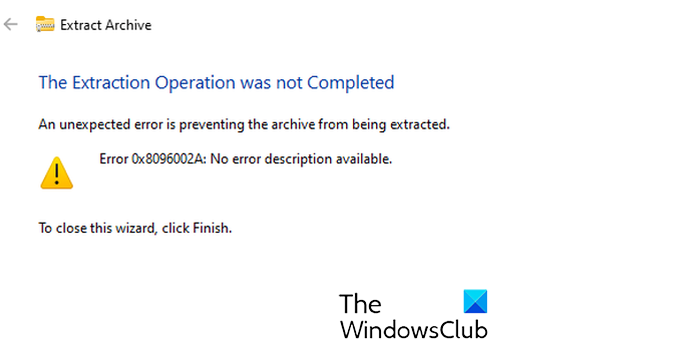
Einige Windows-Benutzer haben sich darüber beschwert, dass dieser Fehler beim Extrahieren von Archiven wie ZIP, RAR usw. auftritt. Wenn der Fehler auftritt, wird Ihnen die folgende Fehlermeldung angezeigt:
Der Extraktionsvorgang wurde nicht abgeschlossen
Ein unerwarteter Fehler verhindert das Extrahieren des Archivs. Fehler 0x8096002A: Keine Fehlerbeschreibung verfügbar.
Dieser Fehler kann durch eine beschädigte oder infizierte Datei verursacht werden. In verschiedenen Fällen können beschädigte Systemdateien oder Dateisystemfehler den Fehler verursachen.
Fehler 0x8096002A, der Extraktionsvorgang wurde nicht abgeschlossen
Mit diesen Methoden können Sie das Problem beheben Der Extraktionsvorgang wurde nicht abgeschlossen, Fehler 0x8096002A: Keine Fehlerbeschreibung verfügbar Fehler beim Versuch, Archivdateien unter Windows 11/10 zu extrahieren:
- Führen Sie einige Vorprüfungen durch.
- Verschieben Sie die Archivdatei in einen anderen Ordner.
- Starten Sie Ihren Computer neu.
- Führen Sie SFC- und DISM-Scans aus.
- Führen Sie CHKDSK aus.
- Versuchen Sie die Extraktion in einem sauberen Boot-Zustand.
- Versuchen Sie es mit einem Archivextraktor eines Drittanbieters.
1]Führen Sie einige Vorprüfungen durch
- Als Erstes sollten Sie sicherstellen, dass das Archiv, das Sie extrahieren möchten, nicht beschädigt ist. Wenn das Archiv beschädigt ist, treten Fehler wie dieser auf. Wenn das Szenario zutrifft, können Sie daher das beschädigte ZIP- oder andere Archiv reparieren und es dann extrahieren, um zu sehen, ob der Fehlercode 0x8096002A behoben ist.
- Sie können auch versuchen, das Archiv erneut aus dem Internet herunterzuladen, da es sein kann, dass die Datei nicht richtig oder vollständig heruntergeladen wurde.
- Versuchen Sie, andere Archivdateien zu extrahieren und prüfen Sie, ob der Fehler bei allen Dateien oder nur bei einigen Archiven auftritt. Wenn er nur bei einem Archiv auftritt, ist das Archiv wahrscheinlich beschädigt. Sie können es also reparieren.
- Sie können auch versuchen, den Dateinamen des problematischen Archivs zu kürzen und zu prüfen, ob der Fehler behoben ist.
Lesen: Beheben Sie den Prüfsummenfehler bei der WinRAR-Extraktion.
2]Verschieben Sie die Archivdatei in einen anderen Ordner
Einer der Hauptgründe für den Fehler „Der Extraktionsvorgang wurde nicht abgeschlossen“ ist die Tatsache, dass Sie versuchen, eine Archivdatei zu extrahieren, die in einem geschützten Bereich auf Ihrem PC gespeichert ist. Verschieben Sie das Zielarchiv daher an einen anderen Speicherort wie Downloads, Dokumente, Desktop usw. und versuchen Sie dann, das Archiv zu extrahieren.
3]Starten Sie Ihren Computer neu
Um diesen Fehler zu beheben, ist möglicherweise ein einfacher Neustart erforderlich. Starten Sie also Ihren Computer neu und prüfen Sie, ob der Fehler behoben ist.
4]Führen Sie SFC- und DISM-Scans aus

Dieser Fehler kann sehr gut durch beschädigte Systemdateien verursacht werden. Versuchen Sie daher, einen SFC-Scan und anschließend DISM-Scans durchzuführen, um saubere Systemdateien wiederherzustellen und diesen Fehler schließlich zu beheben.
Sehen: 1152: Fehler beim Extrahieren der Dateien an den temporären Speicherort.
5]CHKDSK ausführen
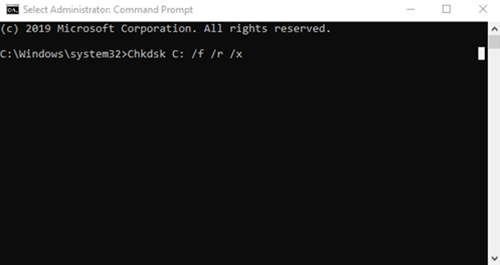
Wenn das Archiv auf einer Festplatte gespeichert ist, die Fehler oder fehlerhafte Sektoren enthält, können Fehlercodes wie 0x8096002A auftreten. Daher können Sie den Befehl CHKDSK ausführen, um Festplattenfehler zu beheben.
Öffnen Sie die Eingabeaufforderungs-App mithilfe der Windows-Suche als Administrator.
Geben Sie nun den folgenden Befehl ein und drücken Sie die Eingabetaste:
CHKDSK /F C:
Notiz: Ersetzen Sie die C Buchstabe durch den Buchstaben des Laufwerks, in dem das problematische Archiv gespeichert ist.
Jetzt wird Ihr Laufwerk nach Fehlern und fehlerhaften Sektoren durchsucht und diese werden behoben.
Starten Sie anschließend Ihren Computer neu und prüfen Sie, ob der Fehler behoben ist.
Lesen: Windows hat den Zugriff auf diese Datei blockiert.
6]Versuchen Sie die Extraktion in einem sauberen Boot-Zustand
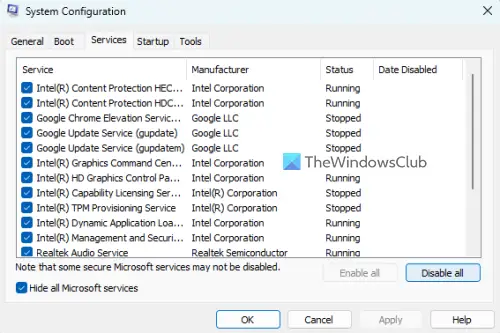
Der Fehlercode 0x8096002A beim Extrahieren eines Archivs kann durch Konflikte mit Drittanbietersoftware verursacht werden.
Sie können einen sauberen Neustart durchführen, um Softwarekonflikte zu beheben, und dann versuchen, die Datei zu extrahieren und zu prüfen, ob es funktioniert.
Wenn Sie den Fehler nicht mehr erhalten, können Sie damit beginnen, Dienste von Drittanbietern einzeln zu aktivieren und die Software zu analysieren, die den Fehler verursacht. Sobald Sie den Hauptschuldigen gefunden haben, können Sie ihn dauerhaft deaktivieren oder das Programm deinstallieren.
Lesen: Pfad zu lang. Fehler 0x80010135 beim Extrahieren der ZIP-Datei in Windows.
7]Versuchen Sie es mit einem Archivextraktor eines Drittanbieters
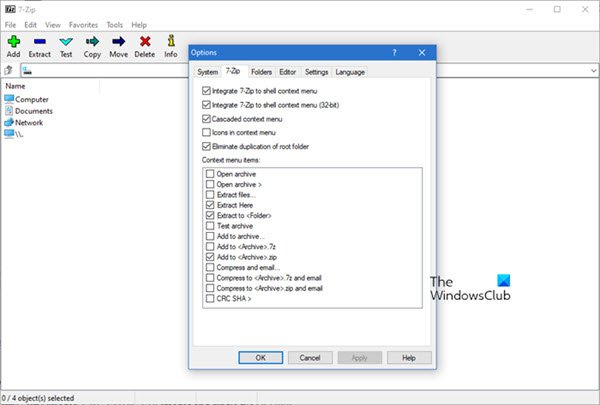
Wenn Sie das in Windows integrierte Komprimierungstool verwenden, können Sie versuchen, einen Archivextraktor eines Drittanbieters zu verwenden und zu sehen, ob es hilft. Es gibt mehrere kostenlose Archivextraktionsprogramme, aus denen Sie wählen können. Um nur einige zu nennen: Sie können 7-Zip, PeaZip, IZArc und ExtractNow verwenden. Diese unterstützen eine Vielzahl von Dateiformaten zum Extrahieren von Archiven. Überprüfen Sie, ob die Verwendung eines anderen Dateidekomprimierungstools Ihnen hilft, den Fehlercode 0x8096002A zu beheben.
Das ist es.
Warum meldet mein Computer, dass Windows die Extraktion nicht abschließen kann?
Die Fehlermeldung „Windows kann die Extraktion nicht abschließen“ wird beim Extrahieren einer ZIP-Datei oder eines anderen Archivs angezeigt. Dieser Fehler kann dadurch verursacht werden, dass das Zielarchiv beschädigt ist oder das Archiv zu einem geschützten Bereich gehört, für den Sie keine Zugriffsberechtigung haben. Wenn dieser Fehler auftritt, können Sie die Datei erneut herunterladen, das beschädigte Archiv reparieren oder eine andere Software zum Extrahieren der Datei verwenden.
Warum kann ich eine RAR-Datei nicht öffnen?
Das in Windows integrierte Dateikomprimierungstool unterstützt das RAR-Dateiformat nicht nativ. Wenn Sie also eine RAR-Datei öffnen oder extrahieren möchten, müssen Sie eine RAR-Extraktionsanwendung eines Drittanbieters verwenden. Sie können WinRAR oder eine andere Software wie 7-Zip, Extract Now und PeaZip verwenden, um RAR-Dateien auf einem Windows-PC zu öffnen.
Jetzt lesen: Behebung des 7-Zip-Fehlers „Datei kann nicht als Archiv geöffnet werden“ auf einem Windows-PC.






